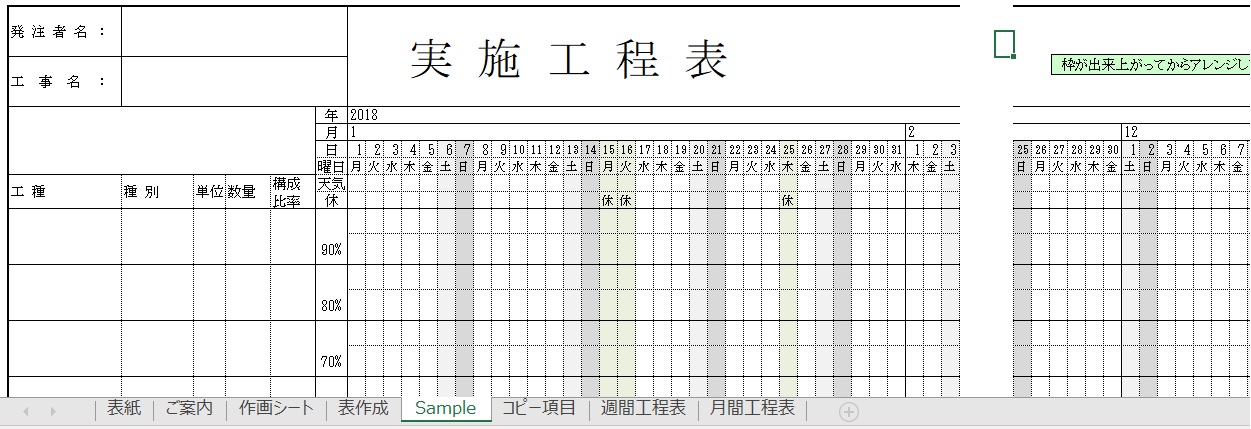
工程表ツール(F)は
本格的な工程線を描画することができる
エクセルテンプレートです。
エクセル2019に対応済。
工程表ツール(F)エクセルテンプレートの無料ダウンロードはこちら
フリーソフト(無料)
作者:ナッカンファミリーさん
Windows 10/8/7/Vista/XP
エクセル2007、2010、2013、2016、2019
描画した線を後から効率的に切断、
伸縮、移動、線の書式変更等の
編集が簡単に行うことができます。
線の切断においては
破線等指定した線で
その部分を補うことができます。
工程線の開始、
終了位置及びセル内の高さ位置は
細かく設定できるので
きめ細かい工程線が描画できます。
引出線も垂直方向角度R面取りの
大きさ等が細かく設定することができます。
【使用方法】
詳細は<工程表Help.xlsx>を直接開いてください
一般のエクセルブック
(今まで使用していた
エクセルで作成された工程表等)と
マクロブックを開くことで
そのブックに工程線を描画することができます。
旧バージョンのツールバーが
残っているときは一旦ツールバーを
[残さないで終了]し、
再度マクロブックを開いてください
(新バージョンでもツールバーが削除できます)。
マウスカーソルを各ボタンに置くと
そのボタンの説明が表示されます、
また[工程表Help.xlsx]にすべての
機能が図入りで
分かりやすく記述されていますので
使用する前に開いてみてください。
[描画]
メニューには[詳細メニュー]と
[簡単メニュー]がワンタッチで
切り替えることができますので
ボタンが多すぎて煩わしいと思われる方は
[簡単メニュー]をご使用ください、
[詳細メニュー]では文字記入、
すでに描画された図の編集等ができます。
[簡単メニュー]でも
描画スタイルは[詳細メニュー]の
設定で描画されます。
マウスカーソルを各ボタンに置くと
そのボタンの説明が表示されますので
一通り目を通すことをお勧めします。
描画には3通りの方法があります。
その他の改善点
フォントスタイル設定の専用フォームを作成。
コード全般にわたり整理、修正
(主にShapeに関するコード)および改良を行う。
休日切断自動表示で切断対象の
線がフォーカスを失っても
意図した処理を実行するために
対象線を表示するように改良。
その他の説明は
付属の説明テキストに記載されています。